Prøv å utføre en online reparasjon av Microsoft 365 for å fikse dette problemet
- Du vil komme over Microsoft 365-aktiveringsfeilen på grunn av noen feil.
- Du kan prøve å fikse dette problemet ved å deaktivere brannmuren eller tredjeparts antivirusprogramvare.
- Ellers bør du sjekke abonnementsstatusen din og sørge for at den er aktivert.

I det siste har mange av våre lesere rapportert å komme over Beklager, en annen konto fra organisasjonen din er allerede logget på denne datamaskinen feilmelding med Microsoft 365.
Verktøyene som de får denne feilen med inkluderer Word, Excel, OneDrive, etc. I denne veiledningen vil vi vise deg noen løsninger som vil løse problemet ved din ende. La oss sjekke det ut.
Hvorfor får jeg denne feilmeldingen med Microsoft 365?
Etter å ha undersøkt internett og ulike brukerfora, har vi utledet en liste over vanlige årsaker som kan utløse en annen konto fra organisasjonen din er allerede pålogget feilmelding i Microsoft 365.
- Defekt Microsoft 365 – Det kan være underliggende problemer med din kopi av Microsoft 365, og det er derfor du får denne feilmeldingen.
- Du har flere Microsoft 365-kopier – PC-en din kan ha flere kopier av Office-versjonen, og det er grunnen til at du får aktiveringsfeilen.
- Microsoft 365 abonnementsproblem – Sørg for at du har et gyldig Microsoft 365-abonnement for å unngå slike aktiveringsfeilmeldinger.
- Brannmurinterferens – Sjansene er store Windows brannmur eller et tredjeparts antivirusverktøy forstyrrer den jevne funksjonen til Microsoft 365.
La oss nå sjekke ut løsningene som vil hjelpe deg å løse en annen konto fra organisasjonen din er allerede pålogget feilmelding i Microsoft 365.
Hvordan kan jeg fikse feilen En annen konto fra organisasjonen din er allerede pålogget?
- Hvorfor får jeg denne feilmeldingen med Microsoft 365?
- Hvordan kan jeg fikse feilen En annen konto fra organisasjonen din er allerede pålogget?
- 1. Kjør Microsoft Support and Recovery Assistant
- 2. Endre OneAuth-kontobutikken
- 3. Koble fra arbeids- eller skolelegitimasjon
- 4. Slett BrokerPlugin-data
- 5. Deaktiver brannmuren midlertidig
- 6. Reparer Microsoft Office online
1. Kjør Microsoft Support and Recovery Assistant
- Besøk offesiell nettside og last ned Microsoft Support and Recovery Assistant.

- Pakk ut komponentene i ZIP-filen og kjør SaraSetup. EXE fil for å installere programmet.
- Programmet vil be deg om å installere Microsoft Support and Recovery Assistant. Klikk på Installere.

- Klikk på jeg er enig å godta vilkårene og avtalene.

- Plukke ut Office- og Office-apper og klikk Neste.

- Velg problemet ditt og klikk på Neste.

- Gjenopprettingsassistenten vil se etter problemet og prøve å løse problemet.
Bruk den offisielle Microsoft Support and Recovery Assistant som vist ovenfor og forhåpentligvis takle problemet og løse problemet En annen konto fra organisasjonen din er allerede pålogget feil i Microsoft 365.
2. Endre OneAuth-kontobutikken
- Trykk på Win + R-tastene for å åpne Løpe dialog.
- Skriv inn følgende bane og trykk Tast inn: %localappdata%\Microsoft\OneAuth\kontoer

- Høyreklikk på GUID-filen og åpne den med Notisblokk.

- Søk etter kontotips verdi, og sjekk filene som ikke er knyttet til kontoen du vil bruke til å logge på.

- For hver fil du har identifisert i trinn 4, finn assosiasjonsstatus oppføring for det.

- Endre tilknytningsstatusen til com.microsoft. Kontor til frakoblet og lagre filen. (For eksempel endre
"association_status": "{\"com.microsoft. Kontor\”:\”assosiert\”,\”com.microsoft. Outlook\”:\”tilknyttet\”}”
til
"association_status": "{\"com.microsoft. Kontor\”:\”frakoblet\”,\”com.microsoft. Outlook\”:\”tilknyttet\”}”) - Prøv nå å logge på igjen og sjekk om dette løser problemet eller ikke.
- 2 måter å dele OneDrive med en annen bruker
- Fix: Denne handlingen vil ikke fungere på flere valg
3. Koble fra arbeids- eller skolelegitimasjon
- trykk Vinne + Jeg tastene for å åpne Innstillinger Meny.
- Plukke ut Kontoer.

- Klikk på Få tilgang til jobb eller skole.

- Hvis kontoen du bruker til å logge på office.com er oppført der, men det ikke er den du bruker til å logge på Windows, klikker du på den og velger Koble fra.
- Start datamaskinen på nytt og prøv å aktivere Microsoft 365 igjen.
4. Slett BrokerPlugin-data
- trykk Vinne + E tastene for å åpne Filutforsker.
- Naviger til banen nedenfor og trykk Tast inn.
%LOCALAPPDATA%\Packages\Microsoft. AAD.BrokerPlugin_cw5n1h2txyewy\AC\TokenBroker\Accounts
- trykk Ctrl + EN for å velge alle filene og velge Slett.
- Gå over til plasseringen nedenfor i filutforskeren.
%LOCALAPPDATA%\Packages\Microsoft. Windows. CloudExperienceHost_cw5n1h2txyewy\AC\TokenBroker\Accounts
- Velg alle filene og slett dem.
- Start enheten på nytt.
5. Deaktiver brannmuren midlertidig
- trykk Vinne tasten for å åpne Start Meny.
- Åpen Kontrollpanel.

- Klikk på Windows Defender brannmur.

- Plukke ut Slå Windows Defender-brannmur på eller av alternativ.

- Sjekk radioknappene Slå av Windows Defender-brannmur (anbefales ikke) for begge Offentlig og Privat nettverk.

Mange lesere har rapportert at problemet ble løst ved å slå av Windows Defender-brannmuren eller tredjeparts antivirusverktøyet på PC-ene. Hvis dette ikke fungerer, bør du umiddelbart slå på sikkerhetsfunksjonen på PC-en.
6. Reparer Microsoft Office online
- trykk Vinne + Jeg nøkler for å åpne Innstillinger.
- Klikk på Apper på venstre rute.

- Plukke ut Installerte apper.

- Finn Microsoft Office, klikk på 3-punktsmeny ikonet, og velg Endre.

- Klikk på Reparere og følg instruksjonene på skjermen.

Reparasjon av din kopi av Microsoft Office kan hjelpe deg med å løse problemet En annen konto fra organisasjonen din er allerede pålogget feilmelding.
Det er det fra oss i denne guiden. Det er en annen irriterende feilmelding Vi har støtt på et problem med ditt Microsoft 365-abonnement som du enkelt vil kunne løse ved å følge løsningene i guiden vår.
Gi oss gjerne beskjed i kommentarene nedenfor, hvilken av de ovennevnte posisjonene som løste problemet for deg angående Microsoft 365.
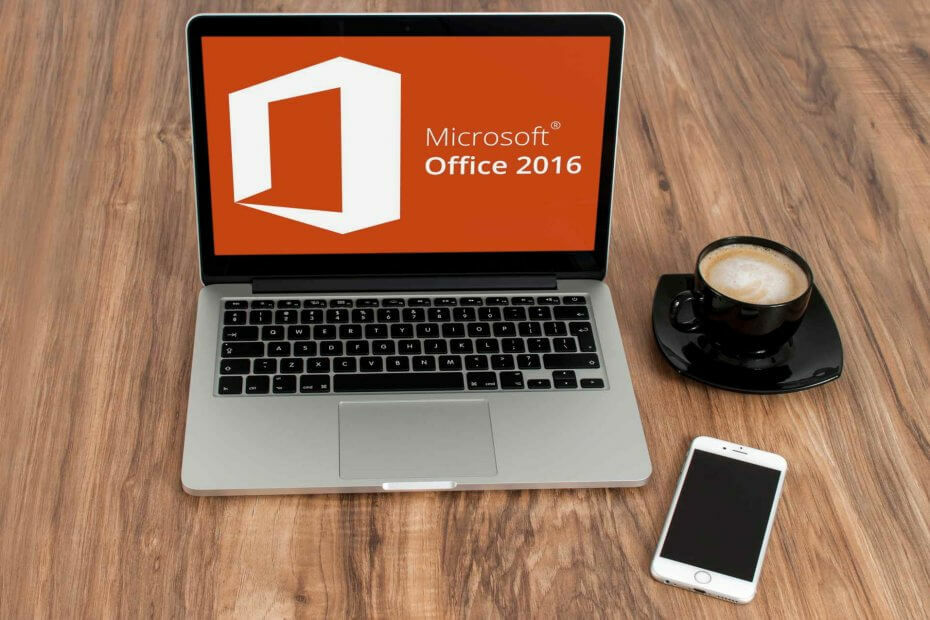
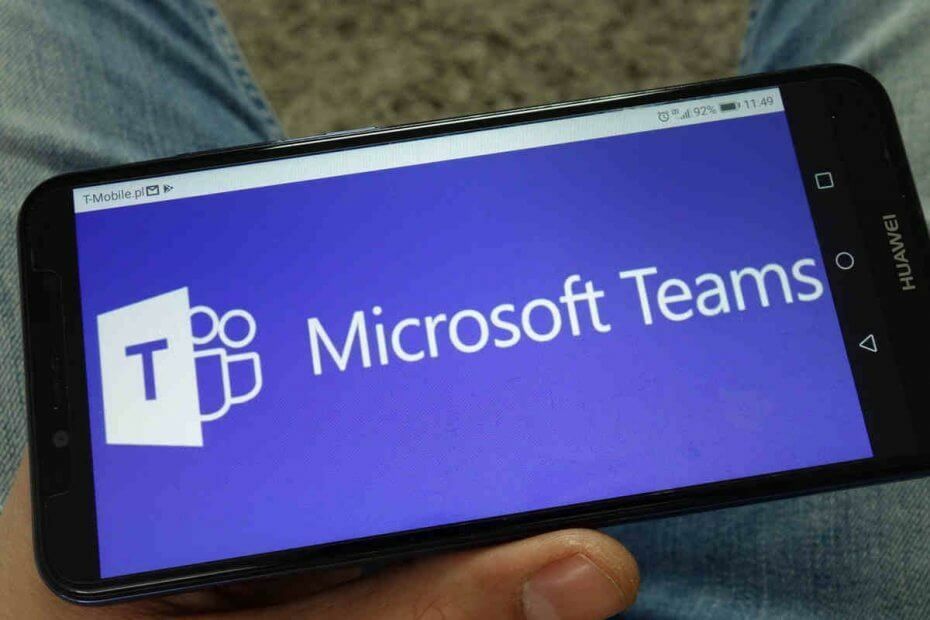
![Hvordan lage en Microsoft Word-sjekkliste [Enkel metode]](/f/3973b7ad9dfd5d89fadd0288ca81eb1a.jpg?width=300&height=460)